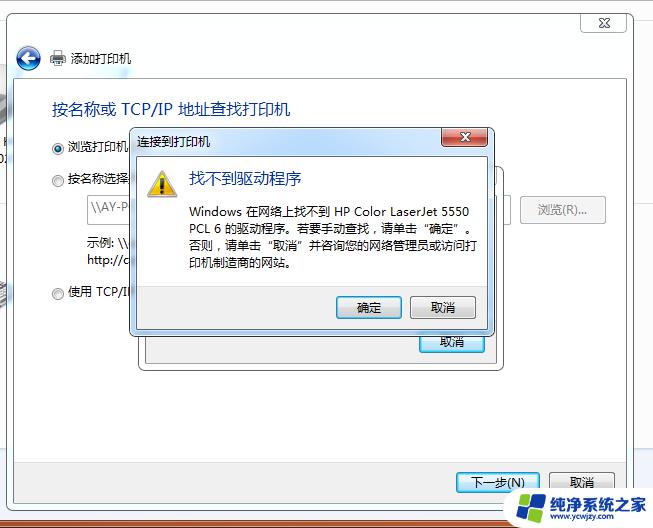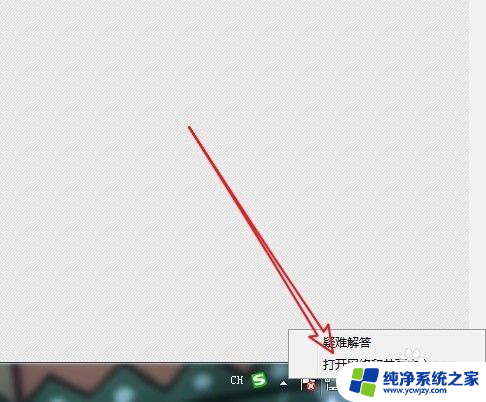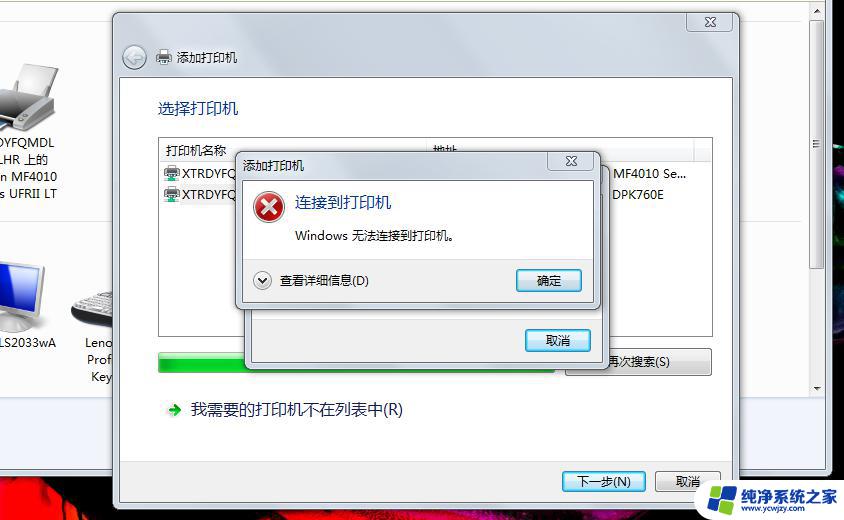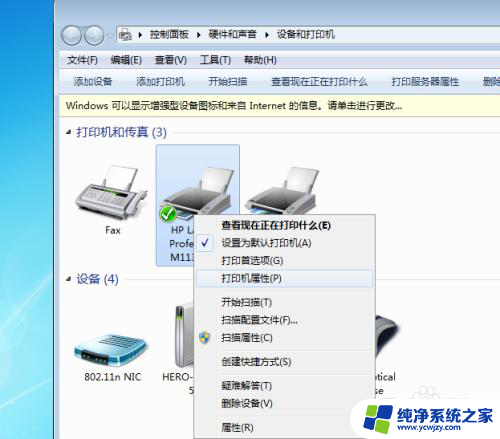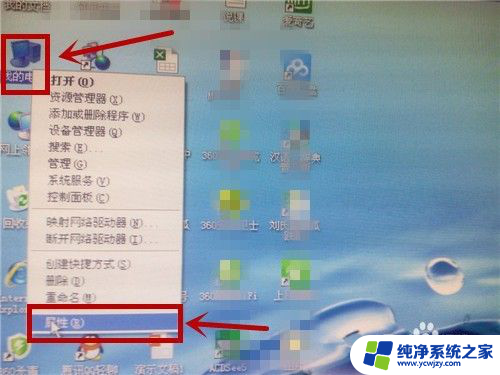电脑共享打印机打印不了 打印机共享无法连接怎么解决
更新时间:2023-12-03 13:55:06作者:yang
随着科技的不断发展,电脑已经成为我们生活中必不可少的工具之一,有时候我们会遇到一些问题,比如电脑共享打印机打印不了或者打印机共享无法连接的情况。这些问题给我们的工作和生活带来了不便,因此我们需要找到解决的办法。本文将探讨电脑共享打印机打印不了和打印机共享无法连接的原因,并提供一些可行的解决方案,帮助读者解决这些问题。
操作方法:
1.选择需要连接的打印机,点击右键,选择打印机属性。

2.选择共享选项,在共享前面打勾。确认此打印机已经可以共享给其它电脑,最后点击确定。
很多时候,我们即使在同一个网络中。找到了打印机的电脑,却看不到共享打印机,它都没有共享,怎么看到它,所以第一个要确认的是它到底有没有共享。
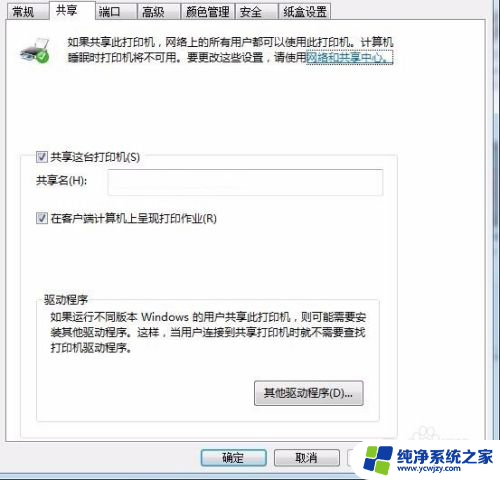
3.在自己的电脑中,进入“网络”,找到打印机所属的电脑,双击进入。
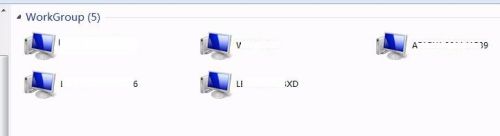
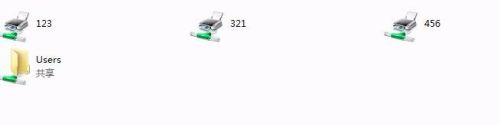
4.选择想要连接的打印机,右键连接就可以了。会自动连接的,如果没有安装驱动,就可以安装一下。
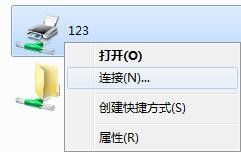
5.打开开始,进入设备和打印机,确认是否安装好。
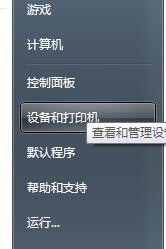
以上是关于无法打印共享打印机的所有内容,如果遇到相同问题的用户,请参考本文中提供的步骤进行修复,希望对大家有所帮助。